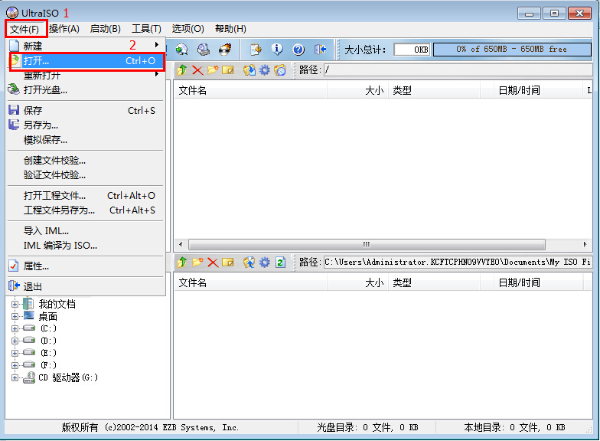大家好,我是波仔,非常高兴今天又来跟大家一起分享与探讨,我们今天来了解一下Windows 10系统中的Hyper-V虚拟化技术吧。
虚拟化是一种资源管理技术,是将计算机的各种实体资源,如服务器、网络、内存及存储等,予以抽象、转换后呈现,打破实体结构间不可切割的障碍,使用户可以比原本的组态更好的方式来应用这些资源,这些资源的新虚拟部分是不受现有资源的架设方式、地域或物理组态所限制的。虚拟化技术被广泛应用于各种环境,可以有效地提高计算机硬件资源的利用率,我们平时最常提到的是VMWARE和Virtual PC这两个软件,其实Windows10操作系统也附带了一个虚拟化平台,那就是Hyper-V。下我们一起来介绍一下Hyper-V的使用吧。
Hyper-V概述Hyper-V是微软提出的一种系统管理程序虚拟化技术,在2008年与Windows Server 2008同时发布,Windows10操作系统中集成的Hyper-V版本为4.0版本。
Hyper-V设计的目的是为用户提供更为熟悉以及成本效益比更高的虚拟化基础设施软件,这样可以降低运作成本、提高硬件利用率、优化基础设施并提高服务器的可用性。
Hyper-V采用微内核的架构,兼顾了安全性和性能的要求。HyperV底层的Hyperisor 运行在最高的特权级别下,微软将其称为 ring1(而Intel则将其称为root mode),而虚拟机的OS内核和驱动运行在rig 0,应用程序运行在ring3下,这种架构就不需要采用复杂的技术,可以进一步提高安全性。
开启 Hyper-V 的系统要求如下。(1)Intel 或者AMD的64位处理器。
(2)CPU支持硬件虚拟化,且该功能处于开启状态。
(3)CPU必须具备硬件的数据执行保护(DEP)功能,而且该功能必须处于开启状态。
(4)电脑物理内存最少为2GB。
开启Hyper-V由于Hyper-V功能默认状态下没有安装,所以需要先将其添加到Windows10系统中。具体操作步骤如下。
(1)右键单击开始图标,在弹出菜单中选择“控制面板”命令,弹出的窗口。
(2)选择“程序”选项,弹出的窗口。
(3)在窗口右侧的“程序和功能”区域,选择“启用或关闭Windows功能”选项,弹出的窗口。
(4)在打开的“Windows功能”窗口中勾选“Hyper-V”选项。
(5)单击“确定”按钮,稍后Windows会进入安装过程。
(6)经过一段时间的等待之后,系统提示“Windows已经完成请求的更改”,如图所示,单击“关闭”按钮,完成设置。
开启 Hyper-V功能后,即可创建虚拟机,具体操作步骤如下。
(1)单击开始图标,选择“所有应用”命令,在弹出的菜单栏中找到W开头文件夹并展开“Windows管理工具”,然后选择“Hyper-V管理器”。
(2)在“Hyper-V管理器”窗口内,右键单击左侧展开的服务器,在弹出的快捷菜单中依次选择“新建”-“虚拟机”菜单。
(3)在弹出的窗口中,有关于Hyper-V虚拟机的相关介绍和创建Hyper-V虚拟机的注意事项,如果用户后续会创建多个虚拟机,则可以勾选下方的“不再显示此页”,那么用户下次创建虚拟机时,就不需要重复查看这些信息,单击“下一步”按钮。
(4)在弹出的窗口中,可以在名称栏输入虚拟机的名称,Hyper-V虚拟机的默认存储位置在C盘目录下,如果C盘空间不足或者需要放置在其他位置,可以勾选“将虚拟机存储在其他位置”选项,然后单击位置右侧的“浏览”按钮来选择存储虚拟机的位置,再单击“下一步”按钮。
(5)Hyper-V会要求选择要创建的虚拟机的代数,第一代虚拟机支持的操作系统较多,但是虚拟机功能没有第二代虚拟机丰富。第一代和第二代虚拟机在支持的Windows操作系统的版本上的区别。
以选择兼容性较好的第一代虚拟机作为示例,选中“第一代”,单击“下一步”按钮。
(6)在“分配内存”界面中,在“启动内存”右侧的文本框内输入设置的启动内存的大小,为了虚拟机运行的速度,应当尽量将内存设置得大一些。此外,还可以勾选“为此虚拟机使用动态内存”,这样Hyper-V会根据虚拟机的情况自动调整虚拟机占用的计算机内存的大小,设置完成后单击“下一步”按钮。
(7)在“配置网络”界面中,选择网络适配器的配置,第一次创建虚拟机时,系统默认为“未连接”,单击“下一步”按钮。
(8)配置虚拟机的硬盘,Hyper-V提供了3种选择。
①创建虚拟硬盘:现在就创建虚拟硬盘,并设置虚拟硬盘的大小和虚拟硬盘文件存放的位置。
②使用现有虚拟硬盘:如果之前创建过虚拟硬盘,那么可以选择此选项,然后选择之前创建的虚拟硬盘文件即可。
③以后附加虚拟硬盘:现在不创建,以后需要的时候再进行设置。选择第一个选项,然后单击“下一步”按钮。
电脑(9)接下来Hyper-V会提示是否安装操作系统,系统提供了4种选项,用户可以根据自己的需要进行选择。此处选择“以后安装操作系统”,然后单击“下一步”按钮。
(10)稍后Hyper-V会弹出虚拟机设置完成的界面,显示虚拟机的基本信息,单击“完成”按钮,如图,等待一段时间后,Hyper-V即完成对虚拟机的创建。
好了,各位朋友,今天的分享就到这里,希望大家有所了解,非常感谢各位朋友的大力支持与关注,我们下期再见吧!谢谢!
电脑 电脑